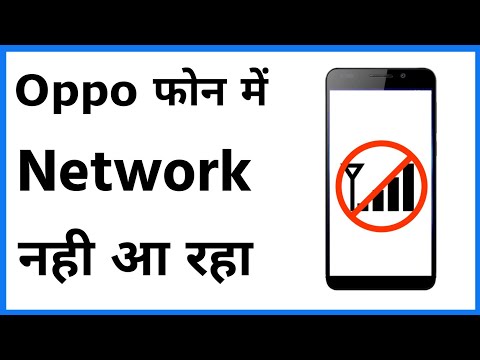
विषय
स्मार्टफ़ोन के लिए वाईफ़ाई समस्याएं कुछ सबसे आम समस्याएं हैं। यदि आपका ओप्पो ए 9 (2020) वाईफाई से कनेक्ट नहीं हो सकता है और आपको पता नहीं है कि इसका निवारण कैसे किया जाए, तो आप सही वेबसाइट पर आते हैं। संभावित समाधानों की जाँच करें जो आप किसी भी वाईफ़ाई समस्या को ठीक करने के लिए कर सकते हैं जिसका आप अनुभव कर रहे हैं।
ओप्पो ए 9 (2020) को कैसे ठीक करें, इससे कनेक्ट नहीं होगा
ऐसे कई संभावित समाधान हैं जो आप एक ओप्पो ए 9 (2020) को ठीक करने और ठीक करने के लिए कर सकते हैं जो वाईफाई से कनेक्ट नहीं है।नीचे दिए गए सुझावों का पालन करें कि क्या करना है।
ओप्पो A9 (2020) wifi कनेक्ट फिक्स # 1 नहीं है: सत्यापित राउटर काम कर रहा है
जब भी आप वाईफ़ाई के बारे में किसी भी मुसीबत का सामना करते हैं, तो जांच करने वाली पहली चीजों में से एक वाईफाई नेटवर्क की स्थिति ही है। यदि आप घर पर हैं और अपने वाईफाई के साथ काम करने की कोशिश कर रहे हैं, तो राउटर पर एक त्वरित जांच करें कि क्या रोशनी चालू है। यदि सभी लाइट बंद हैं, तो राउटर टूट सकता है या पावर स्रोत से डिस्कनेक्ट हो सकता है। यह देखने के लिए केबलों की जाँच करें कि क्या कोई संकेत है कि उनमें से एक क्षतिग्रस्त हो गया है। यदि सब कुछ सामान्य प्रतीत होता है, तो सुनिश्चित करें कि आपका ओप्पो डिवाइस राउटर की सीमा के भीतर है। राउटर के जितना करीब हो सकता है और देखें कि क्या इससे स्थिति में सुधार होगा। राउटर में आमतौर पर 30-फुट का दायरा होता है, इसलिए यदि आप फोन को उसके भीतर ला सकते हैं, तो यह एक अच्छा कदम है।
यह जांचने का दूसरा तरीका है कि जिस वाईफाई नेटवर्क के साथ आप काम कर रहे हैं, वह अन्य वायरलेस उपकरणों को इससे जोड़कर है। यदि कोई दूसरा या तीसरा डिवाइस नेटवर्क और इंटरनेट फाइन से कनेक्ट होता है, तो समस्या आपके ओप्पो डिवाइस से आ रही होगी। शेष समस्या निवारण के साथ जारी रखें।
यदि आपको लगता है कि राउटर के साथ कोई समस्या है, क्योंकि अन्य वायरलेस डिवाइस भी इससे कनेक्ट नहीं हो सकते हैं, तो अपने इंटरनेट सेवा प्रदाता या आईएसपी की मदद लें। यदि आप अपने स्वयं के राउटर के साथ काम कर रहे हैं, तो उसके साथ आए दस्तावेज से परामर्श करें और उसके निर्माता से सहायता लें।
ओप्पो A9 (2020) wifi कनेक्ट फिक्स # 2 नहीं है: त्रुटियों के लिए जाँच करें
यदि आपको कोई भी त्रुटि संदेश या कोड मिल रहा है जब भी वाईफाई गायब हो जाता है, तो कोड के बारे में त्वरित Google खोज चलाएं और देखें कि क्या इसके लिए कोई ऑनलाइन समाधान उपलब्ध है। कुछ वाईफाई त्रुटियां उपकरण या डिवाइस के लिए विशिष्ट हो सकती हैं, इसलिए एक संभावित राउटर-साइड समस्या को समाप्त करने का यह तरीका महत्वपूर्ण है।
कुछ वाईफ़ाई त्रुटियां एंड्रॉइड से सामान्य त्रुटि कोड या संदेश हो सकती हैं। ऑनलाइन समाधान खोजने का प्रयास करें और देखें कि क्या कुछ ऐसा है जिसे आप पा सकते हैं। यदि कोई नहीं है, तो अपने ओप्पो ए 9 (2020) को पुनः आरंभ करें।
ओप्पो A9 (2020) wifi कनेक्ट फिक्स # 3: रिस्टार्ट डिवाइस नहीं है
यदि वाईफाई कनेक्ट नहीं है तो अपने ओप्पो ए 9 (2020) को फिर से शुरू करना एक प्रभावी समाधान है। जब आप किसी डिवाइस को पुनरारंभ करते हैं, तो सभी एप्लिकेशन बंद हो जाते हैं और रैम का उपयोग ताज़ा हो जाता है। कभी-कभी, ये दोनों अस्थायी छोटे कीड़े को ठीक करने के लिए पर्याप्त हैं। अपने ओप्पो डिवाइस को रीस्टार्ट करने के लिए:
- कुछ सेकंड के लिए पावर बटन दबाए रखें।
- जब पावर मेनू दिखाई देता है, तो पावर बटन जारी करें।
- फिर, बंद करने के लिए सफेद सर्कल को नीचे स्लाइड करें।
- कुछ सेकंड रुकें।
- पावर बटन को दबाकर और दबाकर फोन को फिर से चालू करें।
यदि आपके ओप्पो ए 9 (2020) को लोड करने में कठिनाई हो रही है या यदि यह जवाब नहीं दे रहा है, तो इसके बजाय एक मजबूर रिबूट करने का प्रयास करें। ऐसे:
- यदि यह आपके फोन से जुड़ा है तो चार्जिंग केबल को डिस्कनेक्ट करें।
- यदि आप किसी तृतीय पक्ष सुरक्षात्मक मामले का उपयोग कर रहे हैं, तो सुनिश्चित करें कि फोन बटन के अटकने से बचने के लिए इसे हटा दें।
- कम से कम 10 सेकंड के लिए पावर और वॉल्यूम दोनों बटन दबाए रखें, जब तक कि आप ओप्पो का लोगो न देख लें।
ओप्पो A9 (2020) wifi कनेक्ट फिक्स # 4 नहीं है: वाईफाई से डिस्कनेक्ट करें
एक और सरल उपाय जिसे आप इस मामले में आज़मा सकते हैं वह है वाईफाई को डिस्कनेक्ट और भूलना। एक समस्या वाईफाई नेटवर्क से डिस्कनेक्ट करना अक्सर ओप्पो वाईफाई को ठीक करने का एक प्रभावी तरीका है। बस वाईफाई आइकन पर टैप करें और नेटवर्क से डिवाइस को डिस्कनेक्ट करें। उसके बाद, फोन को पुनरारंभ करें और देखें कि क्या समस्या को ठीक करता है। यदि नहीं, तो अगले चरणों पर आगे बढ़ें।
ओप्पो ए 9 (2020) वाईफाई ने फिक्स # 5 कनेक्ट नहीं किया: सिस्टम सेटिंग्स रीसेट करें
कुछ अन्य मामलों में, ओपो वाईफ़ाई मुद्दों को उनकी चूक के लिए सिस्टम सेटिंग्स वापस करके तय किया गया था। सुनिश्चित करें कि आप इस बिंदु पर ऐसा करते हैं। ऐसे:
- स्क्रीन को अनलॉक करें।
- सेटिंग ऐप ढूंढें और खोलें।
- अतिरिक्त सेटिंग्स का चयन करें।
- बैकअप और रीसेट टैप करें।
- फ़ैक्टरी सेटिंग्स पर रीसेट टैप करें।
- केवल सिस्टम सेटिंग्स टैप करें।
- अपना पासवर्ड या पिन दर्ज करें।
- केवल कार्रवाई की पुष्टि करने के लिए सिस्टम सेटिंग्स टैप करें।
Oppo A9 (2020) wifi कनेक्ट फिक्स # 6: क्लियर ऐप डेटा नहीं है
यदि इस समय आपका ओप्पो ए 9 (2020) वाईफाई अभी भी कनेक्ट नहीं हुआ है, तो आपका अगला कदम क्लीयरिंग या ऐप डेटा को आज़माना है। यह एक प्रभावी समाधान हो सकता है यदि आपने हाल ही में उन ऐप का उपयोग किया है जो वीपीएन ऐप की तरह नेटवर्क सेटिंग्स को संशोधित कर सकते हैं।
- स्क्रीन को अनलॉक करें।
- सेटिंग ऐप ढूंढें और खोलें।
- अतिरिक्त सेटिंग्स का चयन करें।
- बैकअप और रीसेट टैप करें।
- फ़ैक्टरी सेटिंग्स पर रीसेट टैप करें।
- डाउनलोड किए गए ऐप्स और ऐप डेटा को साफ़ करें टैप करें।
- अपना पासवर्ड या पिन दर्ज करें।
- पुष्टि करने के लिए स्पष्ट डेटा टैप करें।
Oppo A9 (2020) wifi कनेक्ट फिक्स # 7 नहीं है: खराब थर्ड पार्टी ऐप की जाँच करें
सैमसंग और अन्य एंड्रॉइड डिवाइसों के विपरीत, हम आपके ओप्पो ए 9 (2020) को सुरक्षित मोड में बूट करने में असमर्थ हैं, इसलिए यह बताने का कोई आसान तरीका नहीं है कि क्या एक खराब थर्ड पार्टी ऐप एक वाईफाई समस्या पैदा कर रहा है। यदि आपने देखा कि आपके ओप्पो ए 9 (2020) में एक नया ऐप इंस्टॉल होने के बाद वाईफाई की समस्या शुरू हो गई है, तो उस ऐप को सिस्टम से हटाने के लिए विचार करें कि क्या यह समस्या का कारण है।
Oppo A9 (2020) wifi कनेक्ट फिक्स # 8: फ़ैक्टरी रीसेट नहीं किया
अंतिम समस्या निवारण जिसे आप इस मामले में आज़मा सकते हैं, फ़ैक्टरी रीसेट है, जिसे हार्ड रीसेट के रूप में भी जाना जाता है। यदि कोई सॉफ़्टवेयर गड़बड़ है, जो ऊपर दिए गए सभी सुझावों को करने के बाद भी दूर नहीं जाती है, तो यह एक उत्कृष्ट समाधान हो सकता है।
इससे पहले कि आप एक हार्ड रीसेट करें, सुनिश्चित करें कि सभी अपूरणीय डेटा जैसे कि फ़ोटो, वीडियो या दस्तावेज़ किसी अन्य डिवाइस या क्लाउड पर सहेजे गए हैं। फ़ैक्टरी रीसेट के माध्यम से हटाए गए किसी भी व्यक्तिगत डेटा को अब पुनर्प्राप्त नहीं किया जा सकता है इसलिए समय से पहले उन्हें वापस करना सुनिश्चित करें। उपकरण को फ़ॉर्मेट करने के बाद क्लाउड सेवा के लिए सिंक की जा सकने वाली वस्तुओं को फिर से डाउनलोड किया जा सकता है।
नीचे अपने ओप्पो ए 9 (2020) को रीसेट करने के तरीके के बारे में दो तरीके दिए गए हैं।
विधि 1: सेटिंग्स मेनू के माध्यम से ओप्पो ए 9 (2020) पर हार्ड रीसेट या फ़ैक्टरी रीसेट
सेटिंग्स मेनू के माध्यम से अपने ओप्पो ए 9 को पोंछना सरल और तेज़ है इसलिए हम अनुशंसा करते हैं कि आप पहले इस पद्धति का उपयोग करें। यह, निश्चित रूप से, निर्भर करता है कि सेटिंग्स मेनू स्वयं सुलभ है या नहीं। बस नीचे दिए गए चरणों का पालन करना है।
- स्क्रीन को अनलॉक करें।
- सेटिंग ऐप ढूंढें और खोलें।
- अतिरिक्त सेटिंग्स का चयन करें।
- बैकअप और रीसेट टैप करें।
- फ़ैक्टरी सेटिंग्स पर रीसेट टैप करें।
- अगले चरण में, OK पर टैप करके अनुमतियाँ वक्तव्य पर सहमत हों।
- सभी डेटा साफ़ करें का चयन करें।
- अपना पिन या पासवर्ड दर्ज करें, या अपना पैटर्न बनाएं।
- कार्रवाई की पुष्टि करने के लिए डेटा साफ़ करें टैप करें।
विधि 2: पुनर्प्राप्ति मोड के माध्यम से ओप्पो ए 9 (2020) पर हार्ड रीसेट या फ़ैक्टरी रीसेट
कुछ एंड्रॉइड समस्याएं कभी-कभी किसी उपयोगकर्ता को फोन का उपयोग करने या सेटिंग्स में नेविगेट करने से रोक सकती हैं। यदि आपका मामला, पहले रिकवरी मोड में अपने ओप्पो ए 9 (2020) को बूट करने पर विचार करें और वहां से हार्ड रीसेट करें। पुनर्प्राप्ति मोड सिस्टम को संशोधित करने के लिए अन्य विकल्प प्रदान करता है। जब तक आप यह नहीं जानते कि आप क्या कर रहे हैं, केवल उन कदमों का पालन करना सुनिश्चित करें जो हम अन्य मुद्दों से बचने के लिए नीचे दिए गए चरणों का पालन करते हैं।
- कुछ सेकंड के लिए पावर बटन (बाईं ओर का बटन) दबाकर और बंद करके फोन को बंद करें और फिर बीच के बटन को नीचे की ओर खींचे।
- एक बार जब फोन डाउन हो जाता है, तो पावर और वॉल्यूम डाउन बटन दबाकर रखें।
- ओप्पो लोगो दिखाई देने के बाद दोनों बटन रिलीज़ करें।
- पावर बटन का उपयोग करके अंग्रेजी का चयन करें। आप इस पर टैप भी कर सकते हैं।
- वॉल्यूम डाउन बटन का उपयोग करके डेटा को पोंछने पर नेविगेट करें।
- पावर बटन के साथ वाइप डेटा चुनें। आप इस पर टैप भी कर सकते हैं।
- लॉकस्क्रीन पासवर्ड डालें या अपना पैटर्न बनाएं।
- प्रारूप डेटा का चयन करें।
- कार्रवाई की पुष्टि करने के लिए ठीक टैप करें।
सुझाव पढ़ना: ओप्पो ए 9 (2020) को कैसे ठीक करें जो चालू नहीं हुआ | नो पॉवर, स्क्रीन ब्लैक है
अपने फोन के साथ समस्याएँ हो रही हैं? इस फ़ॉर्म का उपयोग करके हमसे संपर्क करने में संकोच न करें। हम मदद करने की कोशिश करेंगे।


